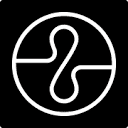联想手机内存占用过大可通过清除缓存、使用乐安全清理、迁移应用至SD卡、卸载冗余应用及恢复出厂设置解决,依次操作可有效释放空间并提升运行速度。

如果您发现联想手机的系统内存占用过大,导致运行速度变慢或可用空间不足,这通常是由应用缓存、残留数据以及后台程序堆积引起的。通过一系列针对性的操作,可以有效释放被占用的内存和存储空间。
本文运行环境:联想拯救者Y90,Android 13。
一、清除应用缓存与数据
应用程序在使用过程中会生成大量缓存文件,如浏览记录、临时图片等,这些文件长期积累会显著占用系统内存。清除缓存能快速释放空间,而清除数据则会将应用恢复到初始状态。
1、打开手机主屏幕,点击“应用”图标进入应用列表。
2、找到并进入“设置”应用。
3、在设置菜单中,选择“应用管理”或“应用与通知”。
4、点击“已安装应用”,从列表中选择一个占用空间较大的应用,例如“抖音”或“微信”。
5、进入该应用的信息页面,选择“存储”选项。
6、根据需要点击清除缓存以删除临时文件,或点击清除数据来删除所有应用数据(操作前请确保重要信息已备份)。
二、使用内置安全工具进行一键清理
联想手机通常预装有“乐安全”等系统优化工具,这些工具集成了内存加速和垃圾清理功能,能够扫描并移除系统中的无用文件,包括安装包残留和广告缓存。
1、在应用列表中找到并打开“乐安全”应用。
2、在首页点击“手机加速”功能模块。
3、执行一键加速操作,系统将自动关闭后台耗电和占用内存的应用程序。
4、返回“乐安全”主页,点击“空间清理”或类似选项。
5、等待扫描完成后,勾选“APK安装包”、“临时文件”、“广告缓存”等可清理项目。
6、确认选择后,点击立即清理按钮,完成对冗余文件的批量删除。
三、转移应用至外部存储设备
对于支持应用迁移的机型,可以将部分非核心应用从内部存储转移到microSD卡或其他外置存储设备上,从而减轻系统内存的压力。
1、进入“设置”菜单,选择“存储”选项。
2、查看当前连接的存储设备,确认已插入且识别了外置SD卡。
3、返回“应用管理”界面,选择一个希望移动的应用,例如“爱奇艺”。
4、进入其“存储”详情页,如果该应用支持迁移,会出现“更改”或“移动”按钮。
5、点击“更改”存储位置,系统会提示选择目标磁盘。
6、选择外置SD卡作为新的安装位置,并按照提示完成迁移过程(注意:部分应用因权限限制无法移动)。
四、卸载不常用或冗余的应用程序
长时间未使用的应用程序不仅占用宝贵的系统内存,还可能在后台自启动并消耗资源。彻底卸载这些应用是释放空间最直接的方法。
1、在手机主屏幕或应用列表中,长按想要卸载的应用图标。
2、在弹出的快捷菜单中,选择“卸载”或将其拖动至屏幕顶部的“卸载”区域。
3、系统会弹出确认对话框,核对即将删除的应用名称。
4、点击确定或“卸载”按钮,完成卸载流程。
5、重复上述步骤,批量移除所有不再需要的应用,如预装的试用软件或已弃用的服务类App。
五、执行恢复出厂设置(终极方案)
当其他方法效果不佳时,恢复出厂设置可以将手机还原至初始状态,彻底清除所有用户数据、应用及缓存,从而解决因系统臃肿导致的内存占用问题。
1、进入“设置”应用,滑动查找并选择“系统”或“更多设置”。
2、点击“备份与重置”或“重置选项”。
3、选择“清除所有数据”或恢复出厂设置。
4、仔细阅读警告信息,确认此操作将删除所有个人内容。
5、输入设备密码或锁屏图案以验证身份。
6、最后点击“重置手机”并再次确认,手机将开始重置流程并自动重启。